Како повратити Фацебоок налог уз помоћ пријатеља и породице
Упркос многим проблемима са којима се суочава друштвена мрежа, Фацебоок(Facebook) је и даље платформа избора за милијарде људи. Стога увек треба да се уверите да постоји више начина за опоравак налога ако се догоде непредвиђене ствари.
Фацебоок нуди функцију опоравка налога поузданих контаката(Trusted Contacts) која вам омогућава да изаберете 3 до 5 својих поузданих Фацебоок(Facebook) пријатеља којима можете да се обратите, ако вам икада буде потребно да опоравите свој Фацебоок(Facebook) налог. Ако бисте заборавили своју Фацебоок(Facebook) лозинку и нисте могли да уђете у свој налог е-поште да бисте је ресетовали, онда би ови поуздани контакти могли да вас уведу.
У таквом случају, Фацебоок(Facebook) ће послати кодове директно пријатељима. Можете да унесете кодове дате од ваших поузданих контаката да бисте приступили свом налогу. Мораћете да прикупите 3 одвојена безбедносна кода и унесете их да бисте приступили свом Фацебоок(Facebook) налогу.
Опоравите Фацебоок(Recover Facebook) налог уз помоћ пријатеља(Friends) и породице(Family)
Фацебоок(Facebook) користи традиционалне методе опоравка налога, али оне можда неће увек функционисати. Све зависи од ситуације, због чега је друштвена мрежа обезбедила нову опцију за кориснике да додају поуздане контакте.
Идеја која стоји иза поузданих контаката је да корисници дозволе одабраној групи људи да спасу своје Фацебоок(Facebook) профиле ако им је блокирано пријављивање на своје налоге.
Ако желите да додате поуздани контакт, имајте на уму да се то може урадити само преко веба. Дакле, уверите се да сте власник Виндовс 10(Windows 10) , Мац(Mac) или Линук(Linux) уређаја. Штавише(Furthermore) , обавезно инсталирајте модеран веб претраживач.
- Отворите Фацебоок у веб претраживачу
- Посетите Подешавања и приватност
- Изаберите Безбедност и Пријава
- Подешавање додатне безбедности
Хајде да разговарамо о томе из детаљније перспективе.
1] Отворите Фацебоок у веб претраживачу
Покрените свој савремени веб претраживач по избору, а затим са УРЛ(URL) траке унесите званични Фацебоок УРЛ(Facebook URL) , а затим притисните Ентер(Enter) или једноставно посетите директно са ове везе(this link) .
2] Посетите Подешавања и приватност
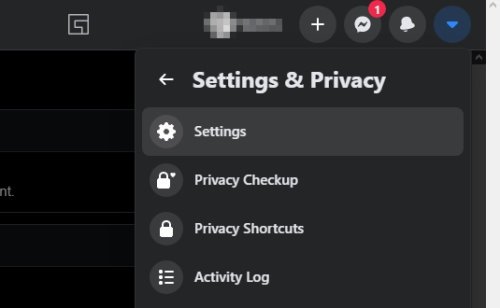
Следећи корак је навигација до области Подешавања(Settings) и приватност(Privacy) . Урадите то тако што ћете кликнути на дугме са стрелицом надоле у горњем десном углу Фацебоок(Facebook) -а, а затим у падајућем менију изаберите Подешавања(Settings) и приватност . (Privacy)Одатле, обавезно кликните на опцију Подешавања(Settings) да бисте прешли на нову страницу.
Прочитајте(Read) : Шта учинити када је Фацебоок налог хакован(What to do when Facebook Account is Hacked) ?
3] Изаберите Безбедност и Пријава
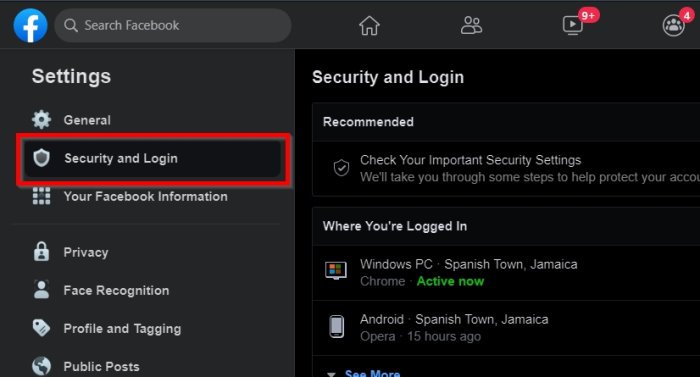
Након учитавања новог одељка, пожелећете да одмах кликнете на Безбедност(Security) и пријава(Login) . Из ове области требало би да видите неколико опција које се односе на безбедност и опоравак налога.
САВЕТ(TIP) : Овај пост ће вам показати како да вратите онемогућени Фацебоок налог(recover a disabled Facebook Account) без стреса.
4] Подешавање додатне безбедности
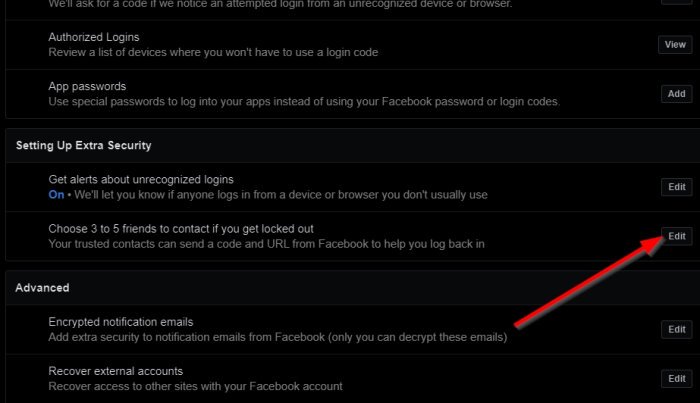
Померите(Scroll) се надоле док не наиђете на Постављање додатне безбедности(Extra Security) . Испод њега потражите Изабери 3(Choose 3) до 5 пријатеља за контакт ако изгубите приступ, а затим изаберите дугме Уреди(Edit) поред њега са десне стране. Одавде изаберите три до пет пријатеља са свог Фејсбук(Facebook) налога и то је то.
Када поставите своје поуздане контакте, ако икада будете имали проблема са пријављивањем, имаћете своје поуздане контакте као опцију опоравка. Изаберите ту опцију и позовите своје поуздане контакте и обавестите их да вам је потребна њихова помоћ да поново добијете приступ свом налогу. Сваки од њих може за вас добити сигурносни код са упутствима како да вам помогне. Када добијете три безбедносна кода од својих поузданих контаката, можете да их унесете у Фацебоок(Facebook) да бисте опоравили свој налог.
Док сте на овој теми, можда бисте желели да проверите како да се безбедно пријавите на Фацебоок(how to securely log in to Facebook) .
Related posts
Упознајте Мицрософт Руух цхатбот на Фејсбуку - Све што треба да знате!
Како продати артикле на Фацебоок Маркетплаце-у
Како укључити Дарк Моде у новом дизајну Фацебоока
Како искључити и контролисати активност ван Фејсбука?
Како променити адресу е-поште на Фацебоок-у, Твиттер-у и ЛинкедИн-у
Направите Фацебоок групу за пословну страницу ваше организације
Како пронаћи непраћене или одложене Фацебоок пријатеље, групе, странице
Лоцквисе, монитор, Фацебоок контејнер, заштита од праћења на Фирефок-у
Како се вратити на стари изглед Фацебоок-а?
Како преместити Фацебоок слику из једног албума у други
Како сакрити или избрисати постове и уклонити ознаке са Фацебоок-а на велико
Прегледајте Фацебоок слике ускладиштене у кешу претраживача помоћу ФБЦацхеВиев
Како искључити политичке огласе на Фацебооку и Инстаграму
Како уклонити свој Фацебоок профил са Гоогле-а, итд, претраживача
Како снимити звук у апликацији Фацебоок Мессенгер на радној површини
Спречите Фацебоок да вас прати | Фацебоок Цонтаинер Фирефок додатак
Како приказати, сакрити, уредити, променити и управљати Фацебоок пречицама
Најбоље бесплатне апликације Фацебоок Мессенгер за Виндовс рачунар
Како повезати Инстаграм и ВхатсАпп са Фацебоок страницом
Како да видео ћаскање са 50 људи користећи Фацебоок Мессенгер
